Factura de tipo Ingreso que acredita el transporte de mercancías
Si te dedicas a trasladar bienes o mercancías que circulen por vía terrestre, férrea, aérea o naveguen por vía marítima, así como los que presten el servicio de paquetería y mensajería, de grúas de arrastre y salvamento y depósito de vehículos, así como de traslado de fondos y valores o materiales y residuos peligrosos, entre otros servicios, toma en cuenta las siguientes consideraciones:
-
Debes emitir y entregar a tus clientes una factura de ingreso con el complemento Carta Porte por el servicio realizado.
-
Cuando la mercancía que trasladas proviene del extranjero, podrás demostrar su legal estancia en el país al portar factura con complemento Carta Porte, donde se registra el número del pedimento de importación.
-
Considera que, si contratas el servicio de transporte de bienes o mercancías, estás obligado a proporcionar al transportista, los datos necesarios con exactitud para la identificación de los bienes o mercancías que se trasladen.
Recuerda
Un documento de tipo Ingreso, es un documento fiscal digital, que se emite por la prestación de servicios de autotransporte, tiene como objetivo manifestar la obtención del ingreso, al cual se le incorpora el complemento Carta Porte.
Asimismo, en el CFDI se debe desglosar el traslado y en caso de que el receptor sea persona moral debe efectuar la retención del IVA.
|
Importante
Si trasladas bienes o mercancías sin portar la factura con el complemento Carta Porte correspondiente, o bien contiene datos incorrectos, tanto el transportista como quien contrató el servicio serán responsables ante la autoridad competente.
|
La ESCUELA KEMPER URGATE SA DE CV, tiene que transportar sus mercancías a la empresa UNIVERSIDAD ROBOTICA ESPAÑOLA en CDMX, y contrata un servicio de flete mediante un transporte privado de carga general, por lo que requiere realizar su factura de tipo "Ingreso" del complemento Carta Porte 3.0 para cumplir con las disposiciones fiscales.
Importante
Para este ejemplo del caso práctico, se considera que los bienes no se encuentren en el inventario de la empresa, ya que solo se presta el servicio de transportación.
|
A continuación, conocerás cómo realizarlo en el sistema:
|
Paso
|
Acción
|
| ||||||
 |
Generar un documento con el servicio de transportación.
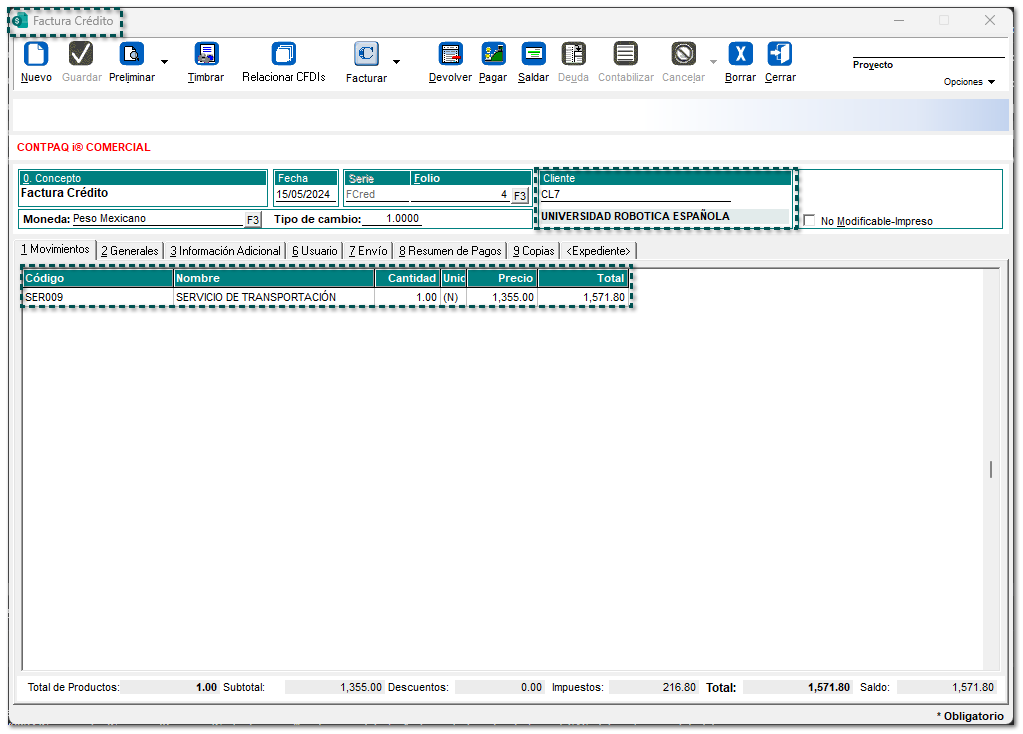 Posteriormente, haz clic en el botón Opciones y elige Carta Porte 3.0:
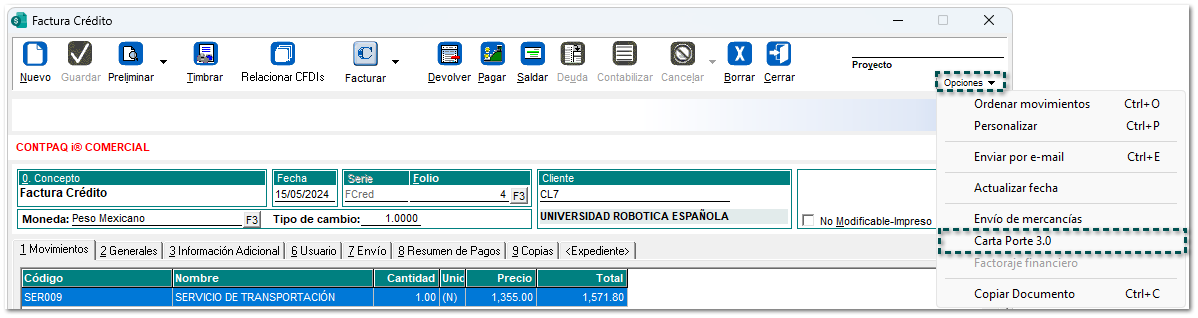 |
| ||||||
 |
Se abrirá la ventana Carta Porte 3.0, que te permitirá visualizar la información que se está capturando para el complemento:
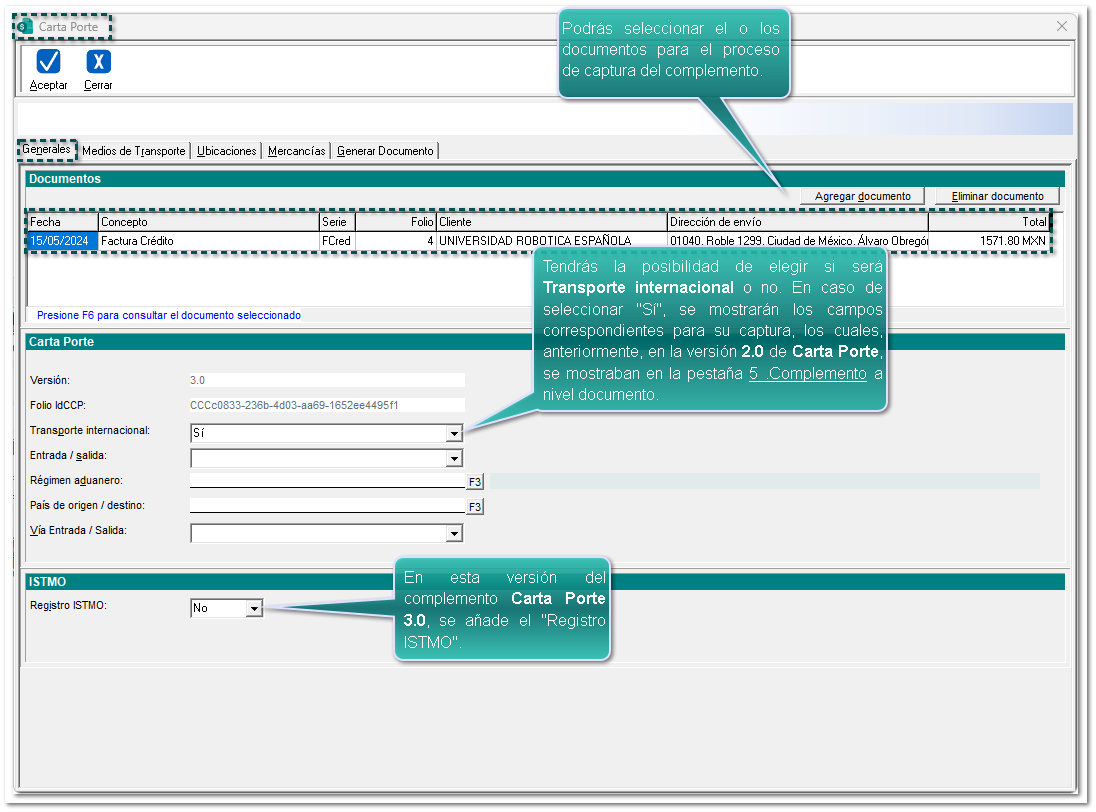 |
| ||||||
 |
Desde la pestaña Medios de Transporte, al estar capturando datos, se visualizará la información correspondiente a los seleccionados, ya que en la versión 2.0 de Carta Porte, no se mostraba este tipo de visualización.
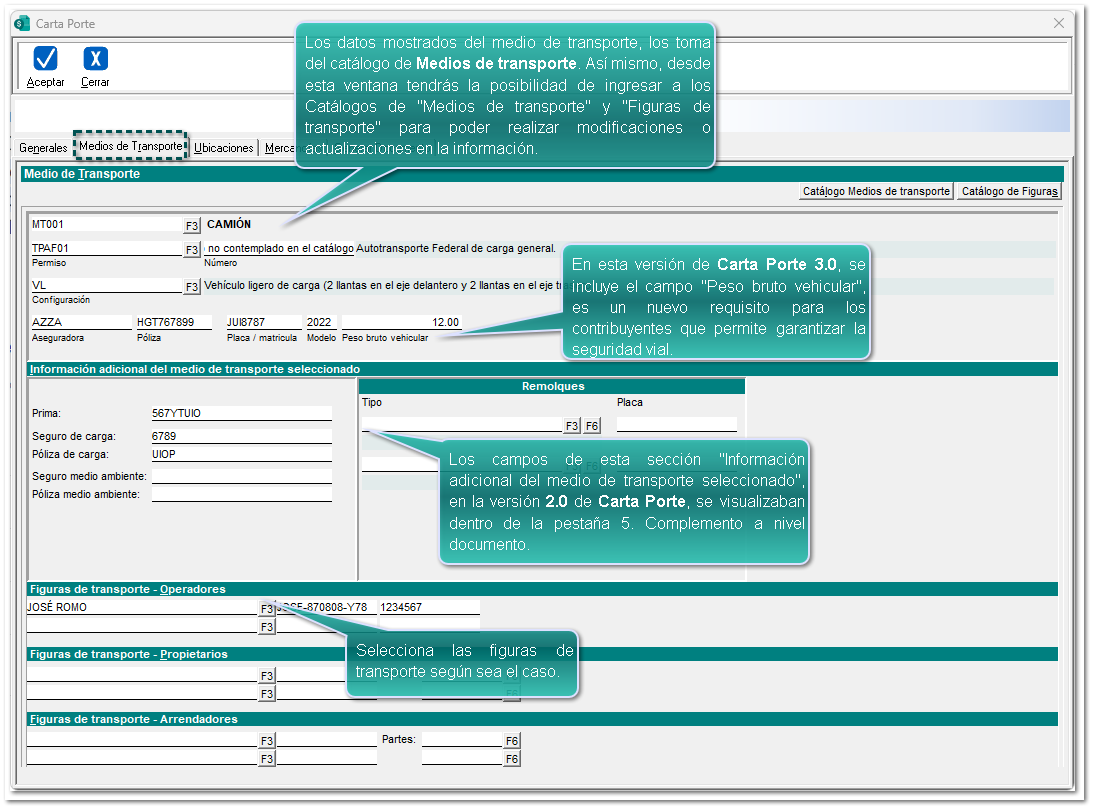 |
| ||||||
 |
Posiciónate en la pestaña Ubicaciones, y haz clic en el botón Definir ubicaciones.
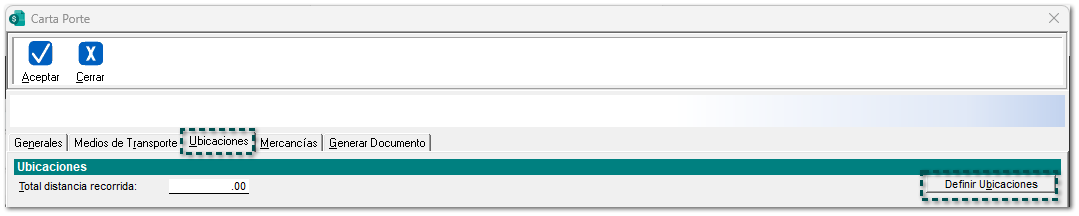 Se abrirá la ventana Ubicaciones origen y destino de las mercancías, donde podrás seleccionar las direcciones de la empresa y del documento.
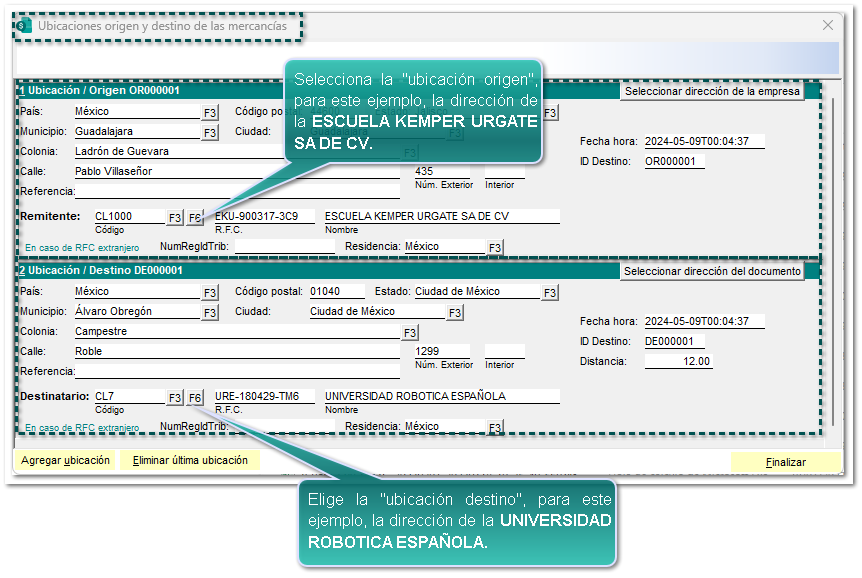
Una vez definido las ubicaciones, haz clic en el botón Finalizar:
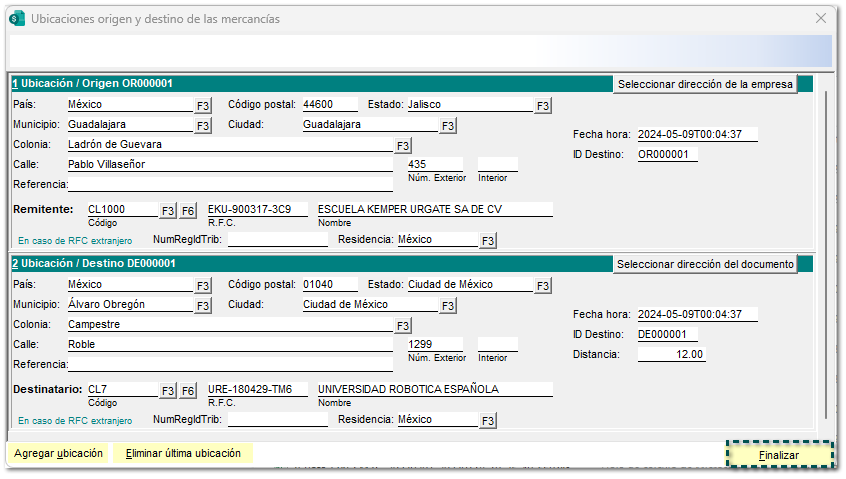
Se visualizará la ventana Carta Porte nuevamente, y en la parte inferior, se mostrarán todas las ubicaciones a las que se va a trasladar la mercancía.
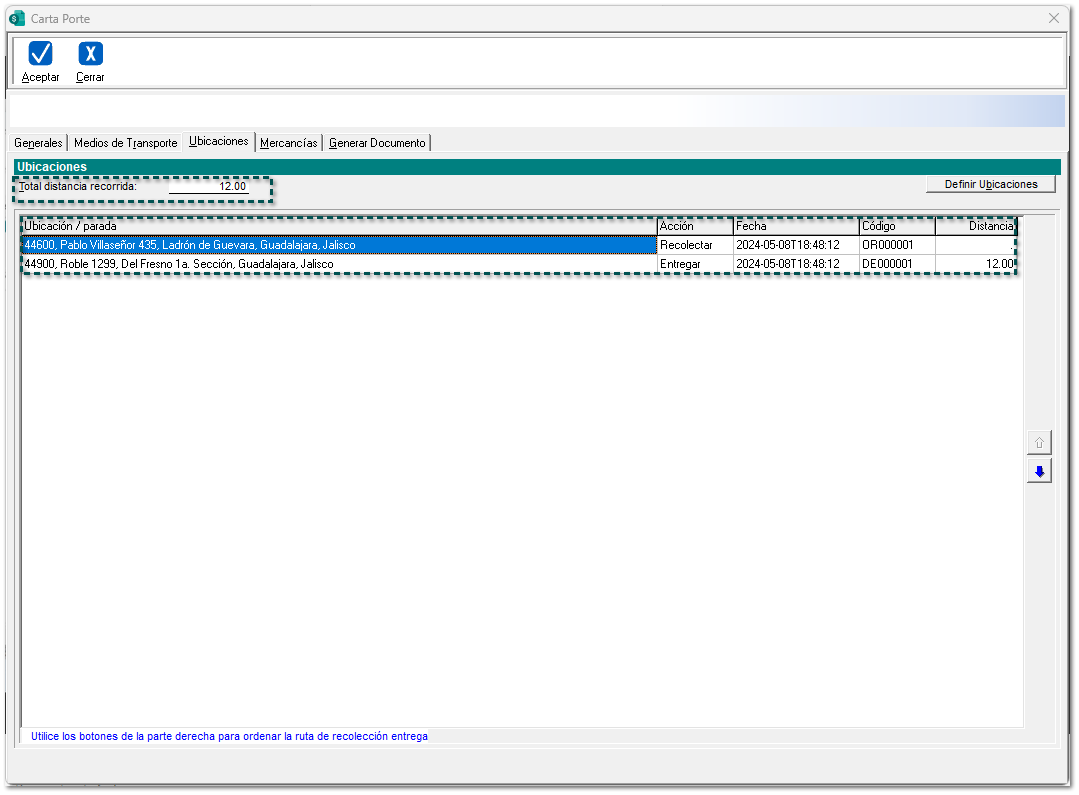
|
| ||||||
 |
Da clic en la pestaña Mercancías para definirlas:
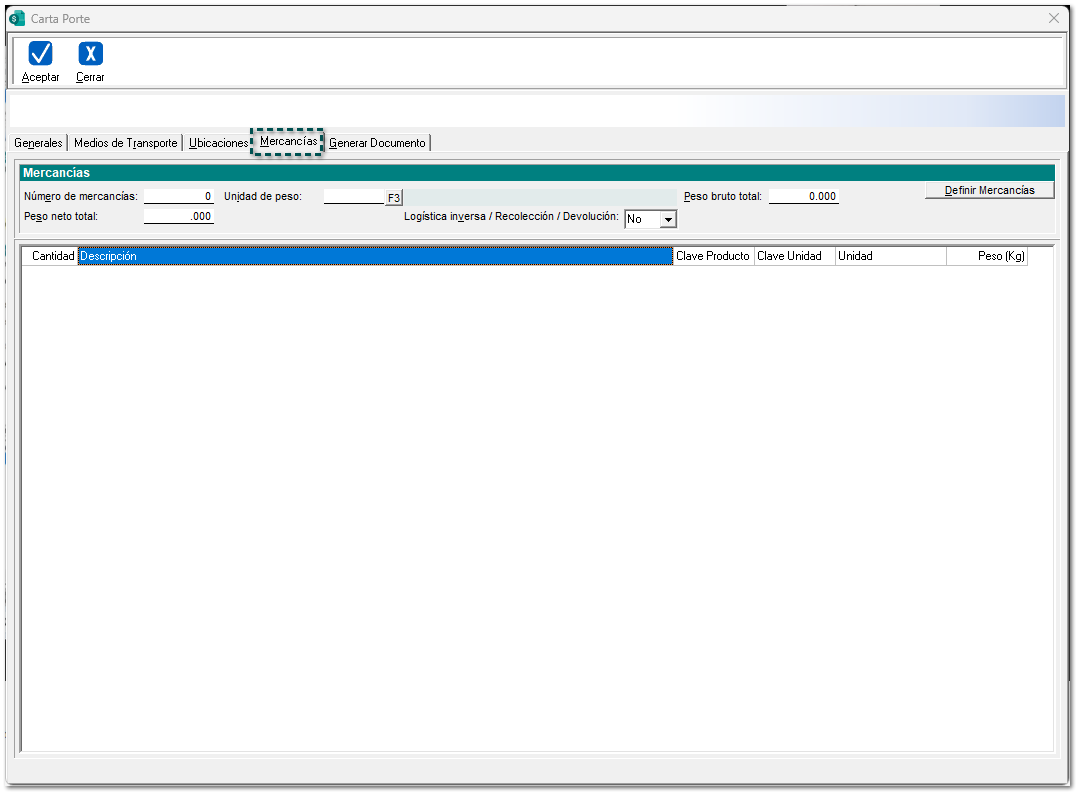
Elige el botón Definir Mercancías, para darlas de alta:
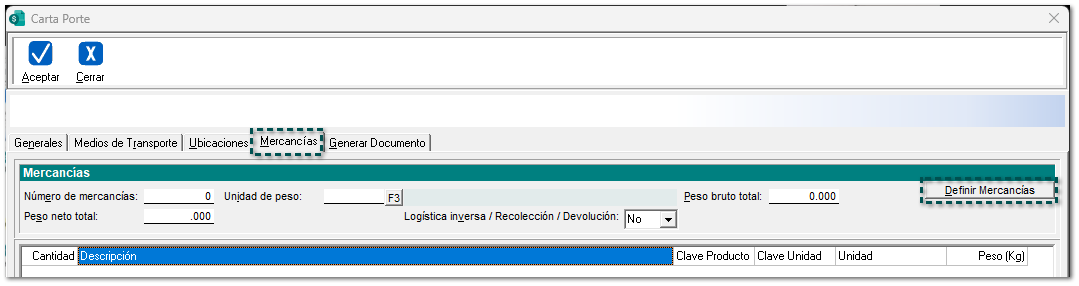 Luego, se mostrará la ventana Definición de las mercancías, donde podrás elegir y seleccionar todos los productos a incluir.
Una vez incluidos haz clic en el botón Aceptar.
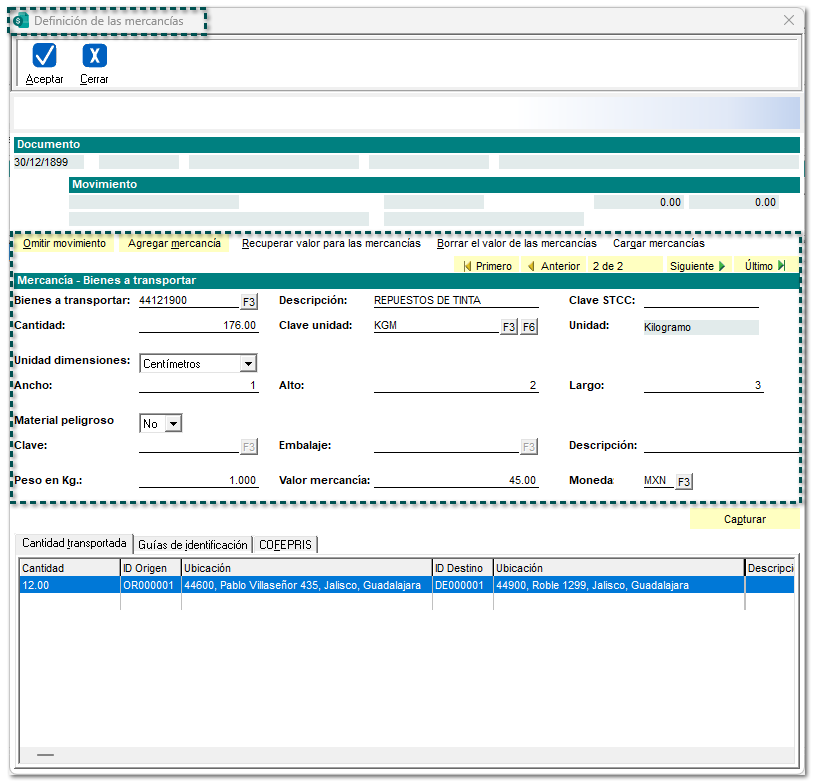 Regresará a la ventana principal donde se mostrarán las mercancías a trasportar.
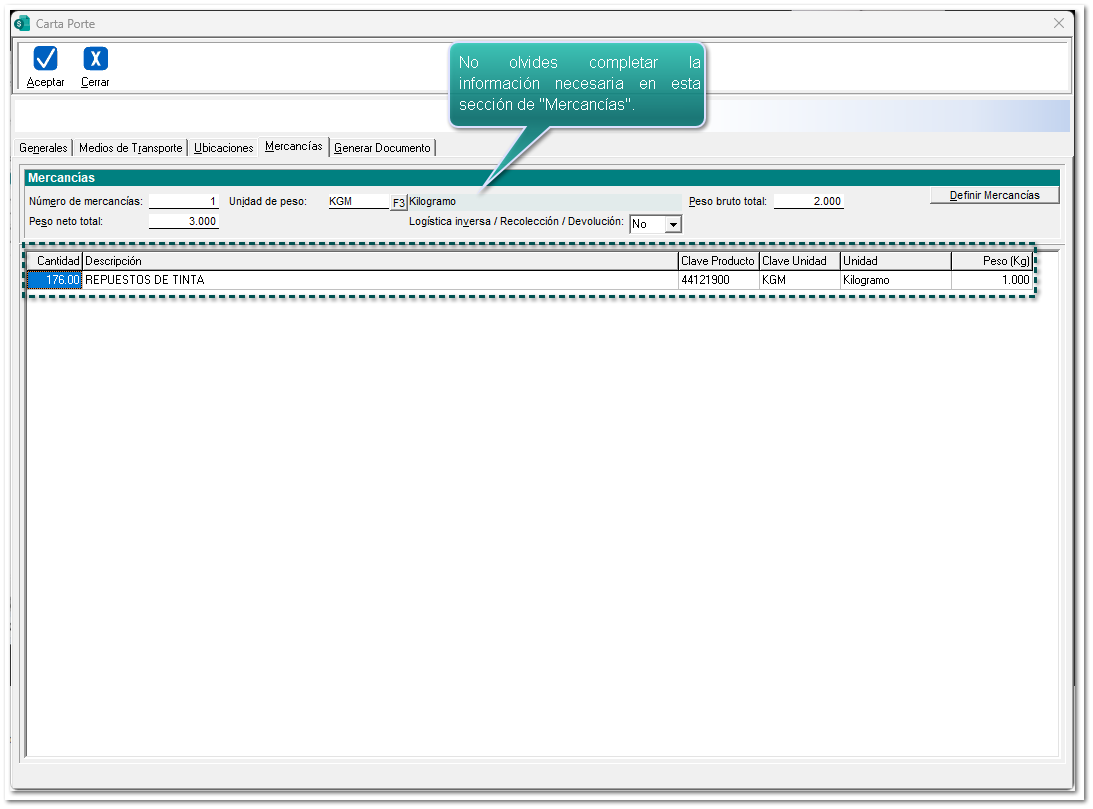 |
| ||||||
 |
Por último, elige la pestaña Generar Documento, para crearlo.
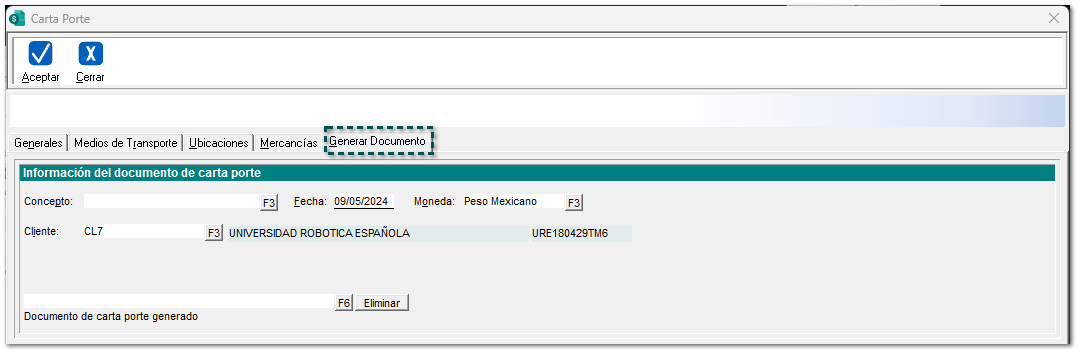 Para este escenario, selecciona un concepto de tipo "Ingreso" a través del botón <F3>, para poder generar el documento de Carta Porte 3.0:
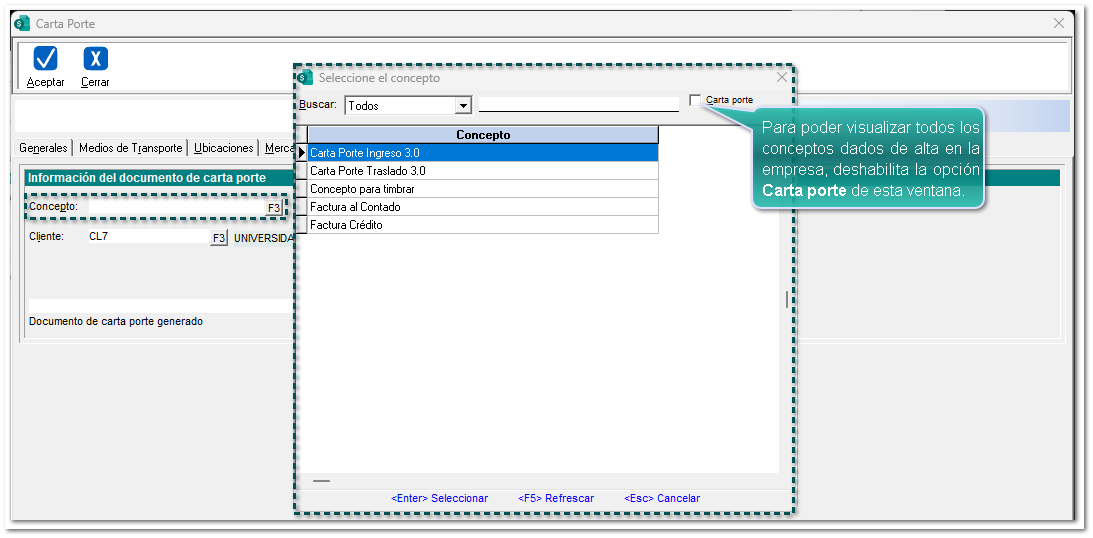 Elige mediante el botón <F3> el "Servicio" de flete o servicio de transportación:
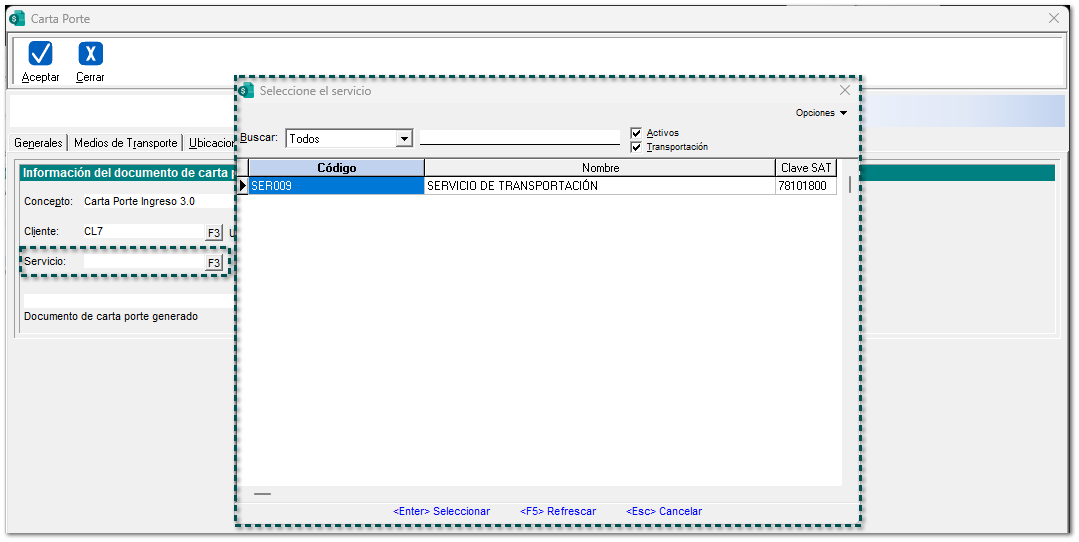 |
| ||||||
 |
Haz clic en el botón Aceptar, para generar el documento:
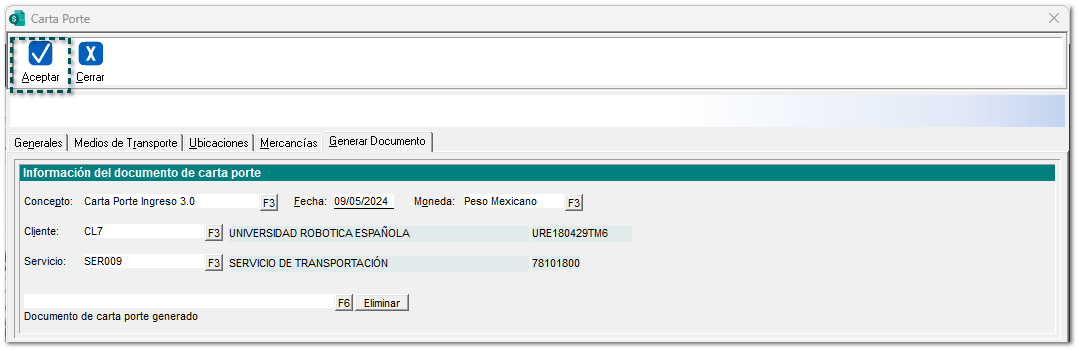 |
| ||||||
 |
¡Y listo¡, este será el flujo para la generación de un CFDI de tipo "Ingreso" que acredita el transporte de mercancías para el proceso de captura del complemento Carta Porte 3.0.
|
| ||||||
|
|
|
|